Mnoho lidí používá Excel pro protokolování dat nebo provádění výpočtů. Ale jednou málo známou funkcí v Excelu je schopnost sbírat data z internetu a stahovat je do tabulek.
V tomto článku se dozvíte, jak používat funkci Web-scraping aplikace Excel. Dozvíte se také, jak tyto web-scrape dotazy fungují a jak je automatizovat.
Jak funguje Web Scraping v Excelu
Můžete získat „externí“ data z aplikace Excel. Jen mějte na paměti následující požadavky:
- Váš počítač musí mít aktivní připojení k internetu.
- Adresa URL, ze které stahujete data, musí mít na stránce tabulku statických dat.
- Pokud soubor automatizujete, počítač, kde je soubor Excel uložen, potřebuje aktivní připojení k internetu.
Když v Excelu nastavíte web scraping, vytvoříte „webový dotaz“. Tento dotaz používá webovou adresu URL k připojení k internetu a stažení webové stránky s daty z webového serveru. Excel zpracuje příchozí HTML a odstraní tabulky, které jsou na dané stránce. Budete mít možnost vybrat tabulku nebo tabulky, které chcete zachytit do tabulky.
Jak vytvořit webový dotaz Excel
Pomocí následujících kroků můžete stáhnout data tabulky z libovolné webové stránky do Excelu. Tento příklad používá data o počasí, ale můžete to udělat také s daty akciového trhu a dalšími .
1. Otevřete Excel a vyberte nabídku Data .
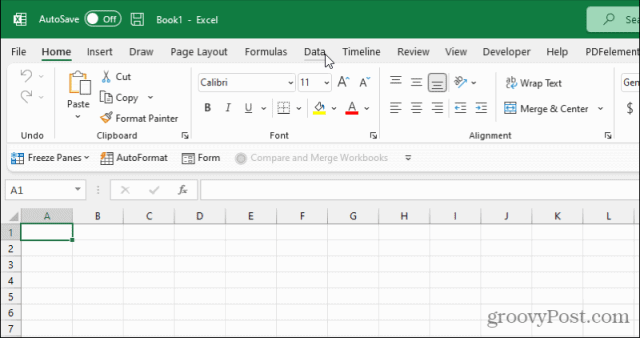
2. Na pásu karet v části Získat a transformovat data vyberte možnost Z webu .
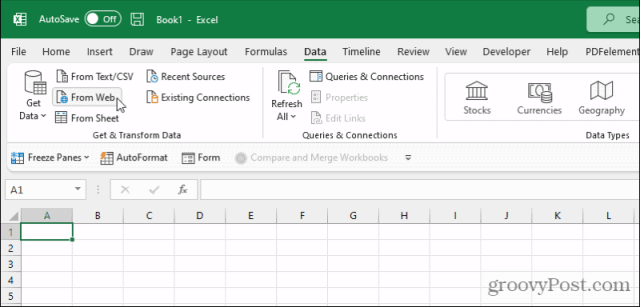
3. Otevře se okno Webový dotaz. Do pole URL vložte adresu URL stránky s daty . Vyberte OK .
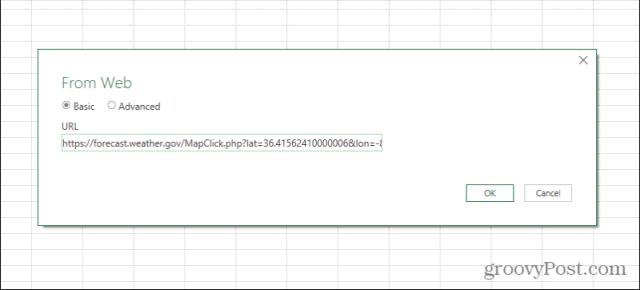
4. Excel natáhne ruku a vytáhne obsah webu. Výběrem jednotlivých výsledků tabulky v levé části okna Navigátor zobrazíte náhled tabulky v pravém panelu.
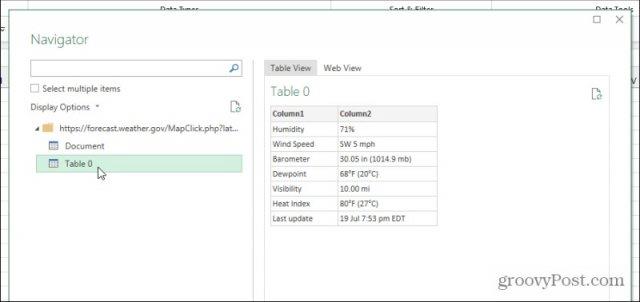
5. Když uvidíte, že náhled tabulky zobrazuje tabulku z webové stránky s daty, která chcete seškrábnout, vyberte tlačítko Načíst ve spodní části okna.
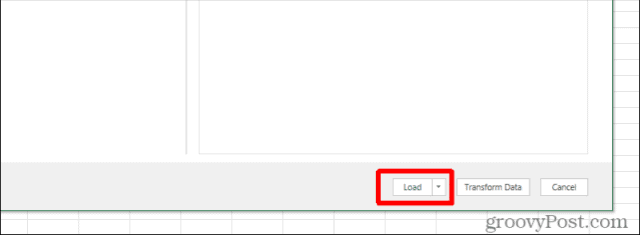
6. Uvidíte, že data z tabulky webových stránek se objeví v prvním prostředí aktivní tabulky Excel.
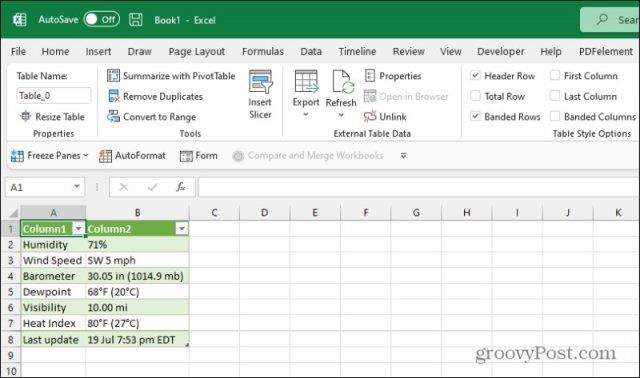
Gratulujeme, úspěšně jste zkopírovali data webových stránek pomocí Excelu!
Pokročilé možnosti webového dotazu Excel
Na výše popsaných obrazovkách si všimnete několika dalších možností. Pokud byste raději seškrábali a importovali webová data do jiného umístění v excelové tabulce, vyberte šipku rozevírací nabídky vedle tlačítka Načíst a místo toho vyberte Načíst do .
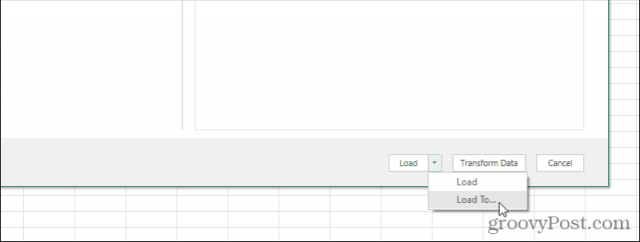
Otevře se okno Import dat. Pomocí možností v tomto okně naformátujte a umístěte data přesně tak, jak chcete, aby se zobrazila.
Možnosti zde zahrnují:
- Standardní stůl
- sestava kontingenční tabulky
- Kontingenční graf
- Stačí vytvořit připojení, ale neimportovat data
Zobrazí se také možnost umístit data počínaje konkrétní buňkou namísto výchozí A1.
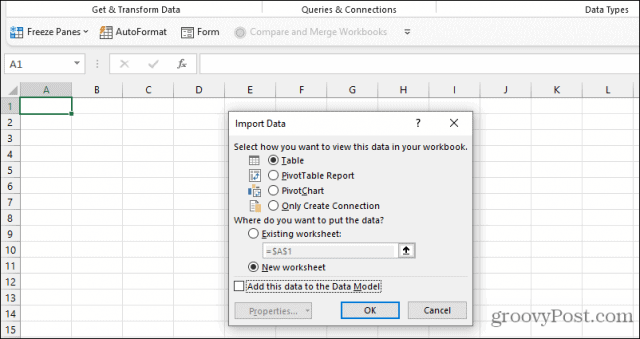
Pokud na stránce URL vyberete možnost Upřesnit místo Základní, můžete zadat pokročilejší informace o adrese URL.
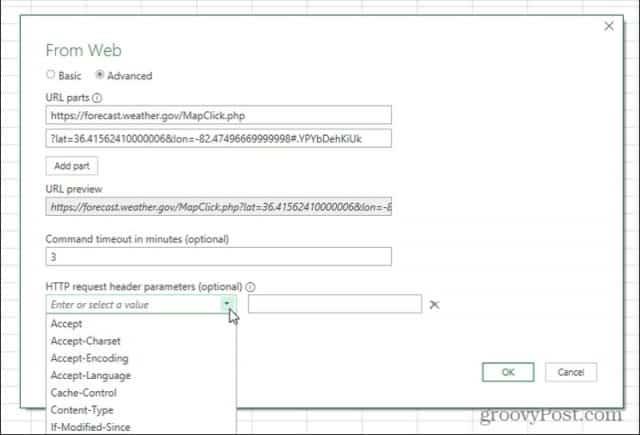
To je užitečné, pokud stránka, ze které načítáte data, obsahuje parametry (obvykle následované znakem „?“) nebo speciální požadavky HTTP hlavičky, jako jsou stránky, které vyžadují parametry požadavku HTTP hlavičky JSON.
Tyto pokročilé funkce dotazů vám umožňují získávat data pomocí aplikace Excel, a to i z interaktivních webových stránek, které nemusí mít statickou adresu URL, abyste se k nim dostali.
Jak přizpůsobit svůj webový dotaz Excel
Po použití výše uvedeného postupu k vytvoření webového dotazu, který stáhne data, jej můžete dále přizpůsobit.
Existují dva způsoby přístupu k Editoru webových dotazů. První je klepnout pravým tlačítkem na libovolnou buňku obsahující výsledky, vybrat Tabulka a poté Upravit dotaz .
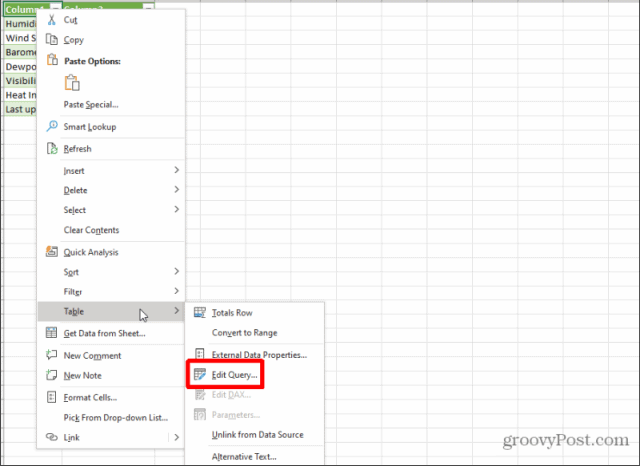
Tím se otevře okno Editor webových dotazů. Případně můžete vybrat libovolnou buňku výsledků a poté vybrat ikonu malého listu napravo od tabulky v poli Dotazy a připojení napravo. Otevře se náhled dat tabulky, která jste vybrali. Vyberte tlačítko Upravit ve spodní části tohoto okna.
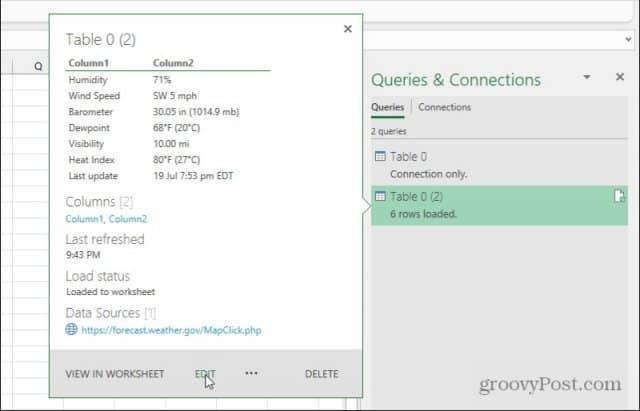
V okně Editor webových dotazů můžete přesně přizpůsobit způsob, jakým webový dotaz získává data z webové stránky, ke které se připojujete.
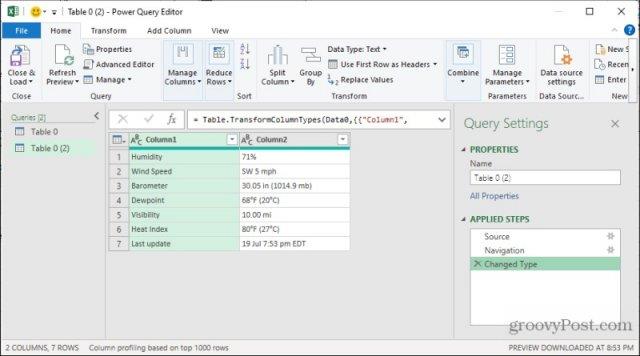
Možnosti zde zahrnují:
- Úprava adresy URL zdroje (vyberte Zdroj v části Aplikované kroky).
- Úpravy, která zdrojová tabulka se má stáhnout pro data této tabulky Excel (vyberte Navigace v části Aplikované kroky).
- Změna způsobu, jakým Excel formátuje nebo transformuje data před jejich umístěním do listu (vyberte Změněný typ v části Aplikované kroky).
To znamená, že i když nejste spokojeni s tím, jak váš webový dotaz původně funguje, můžete si jej přizpůsobit pomocí okna Web Query Editor.
Jak aktualizovat tabulky ručně a automaticky
Při získávání nejnovějších dat z tabulek vzdálených webových stránek do listu Excelu máte několik možností.
Můžete ručně aktualizovat tak, že vyberete list s tabulkou, kterou chcete aktualizovat, vyberete nabídku Data a na pásu karet vyberete možnost Obnovit vše .
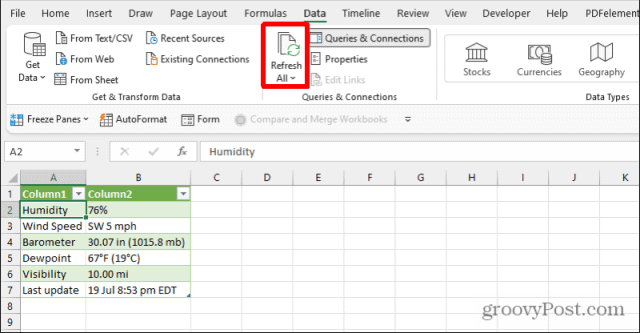
To provede jednorázovou aktualizaci všech tabulek v tomto listu, který načítá data z externího zdroje.
Automatičtější způsob, jak toho dosáhnout, je naplánovat aktualizace. Chcete-li to provést, vyberte šipku rozevíracího seznamu v dolní části tlačítka Aktualizovat vše a vyberte Vlastnosti připojení .
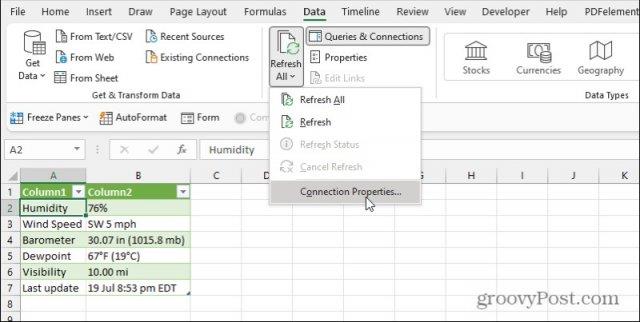
Tím se otevře okno Vlastnosti dotazu. Vyberte kartu Použití a povolte obnovovat každých xx minut .
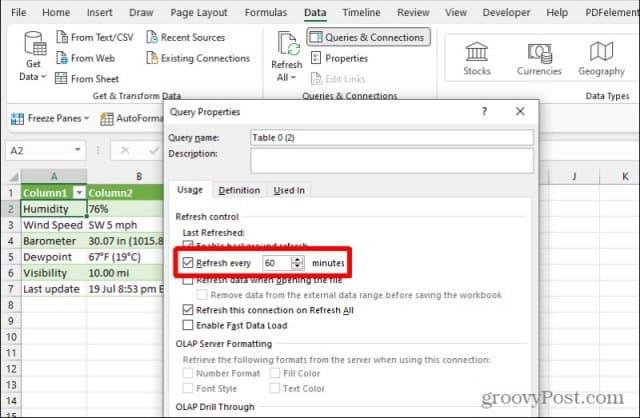
Změňte nastavení času na frekvenci, kterou chcete, aby se tabulky v listu obnovovaly. Mějte na paměti, že k této automatické aktualizaci dojde pouze v případě, že máte otevřený soubor Excel. Jinak data v souboru neobnoví.
Web Scraping v Excelu
Funkce škrábání dat z webu pomocí Excelu je výkonná. Tuto funkci můžete použít a automatizovat k vytváření panelů v reálném čase, které se aktualizují nejnovějšími daty z celého webu. Přineste datové tabulky z několika webových stránek, které se často aktualizují informacemi, které vás zajímají, a přeneste je do centrální tabulky.
Poté můžete na základě těchto dat vytvářet výpočty, vizuály a celé řídicí panely v tabulce, která se sama aktualizují.
![[VYRIEŠENÉ] „Tomuto vydavateľovi bolo zablokované spustenie softvéru na vašom počítači“ v systéme Windows 10 [VYRIEŠENÉ] „Tomuto vydavateľovi bolo zablokované spustenie softvéru na vašom počítači“ v systéme Windows 10](https://img2.luckytemplates.com/resources1/images2/image-2750-0408150428174.jpg)
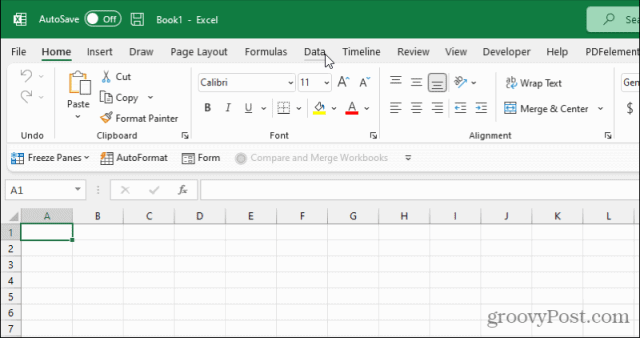
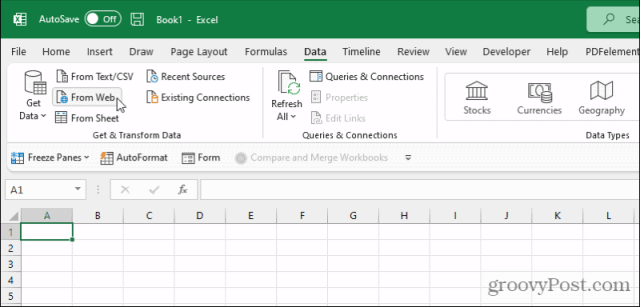
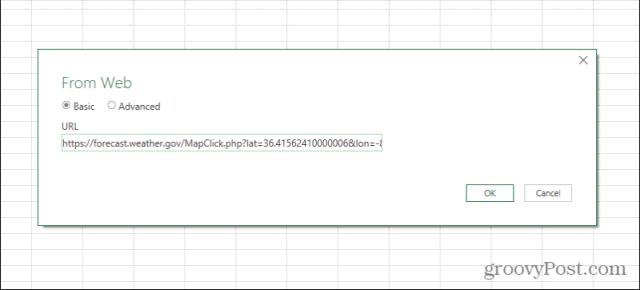
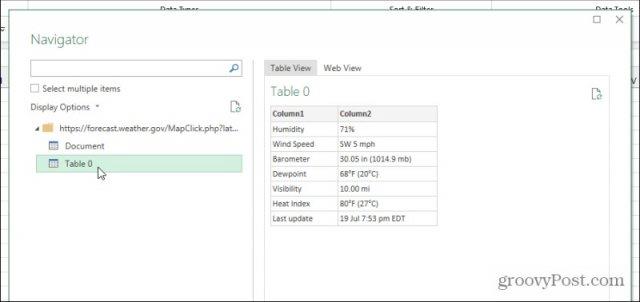
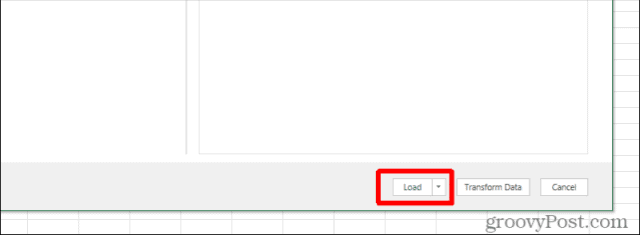
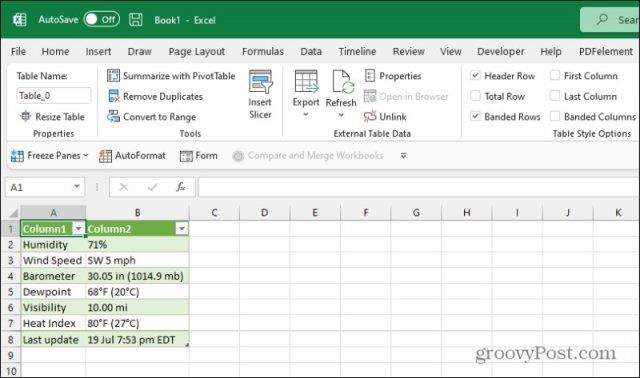
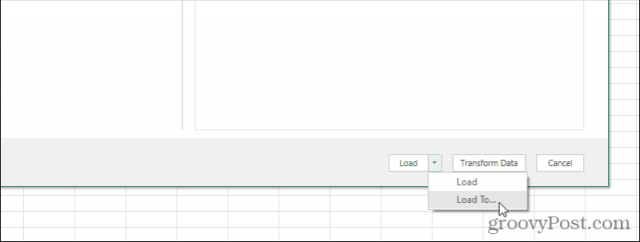
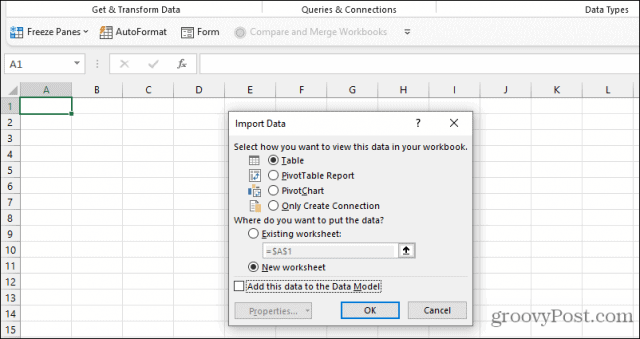
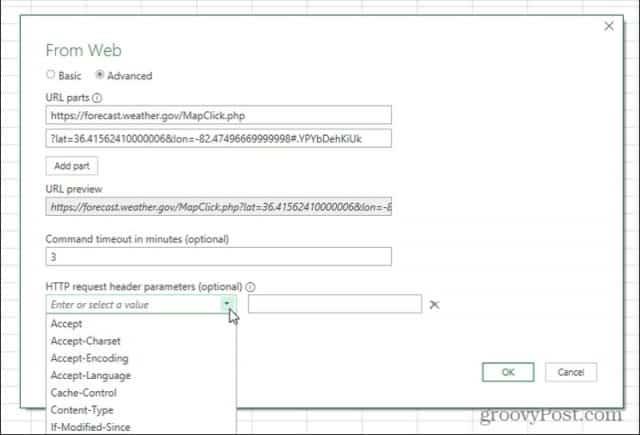
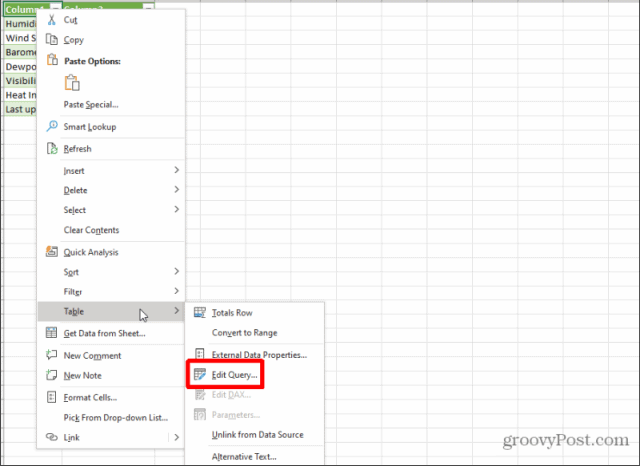
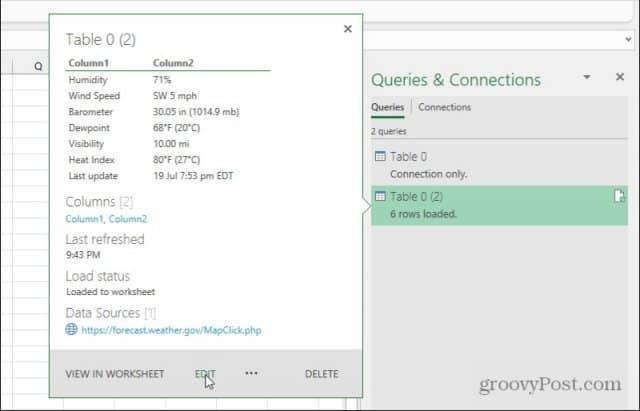
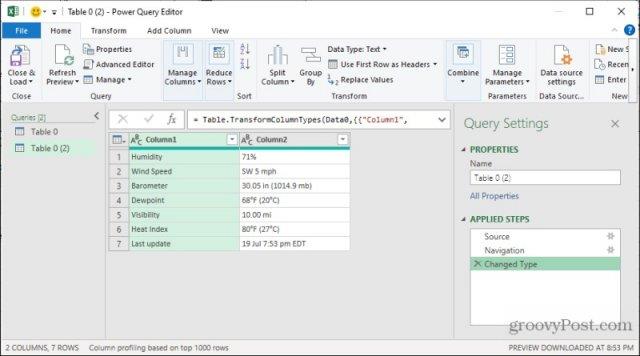
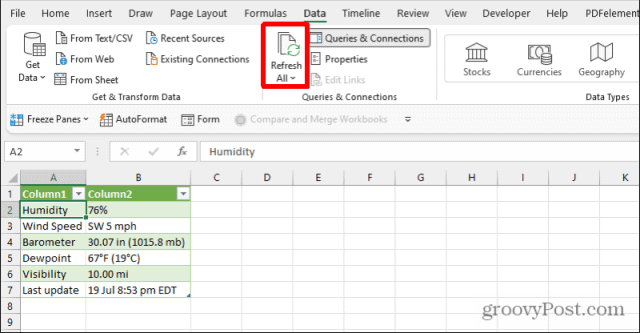
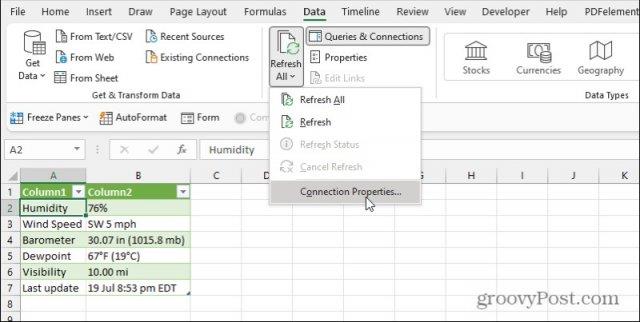
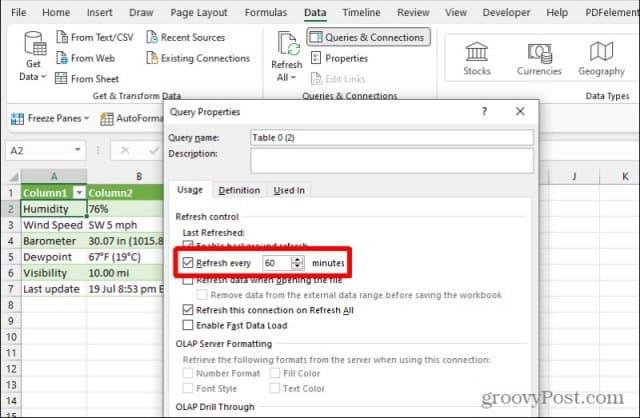

![[OPRAVENÉ] Kód chyby 0x80070035 Sieťová cesta sa nenašla v systéme Windows 10 [OPRAVENÉ] Kód chyby 0x80070035 Sieťová cesta sa nenašla v systéme Windows 10](https://img2.luckytemplates.com/resources1/images2/image-1095-0408150631485.png)






![Chyba 1058: Službu nelze spustit Windows 10 [VYŘEŠENO] Chyba 1058: Službu nelze spustit Windows 10 [VYŘEŠENO]](https://img2.luckytemplates.com/resources1/images2/image-3772-0408151015489.png)